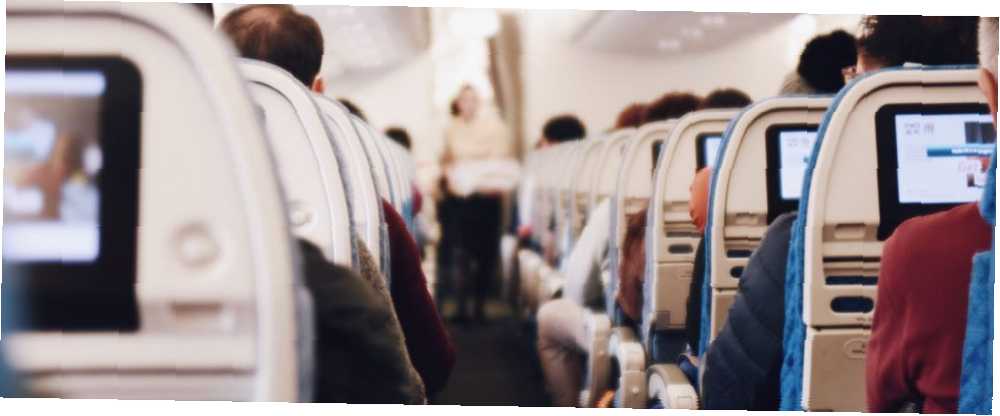
Gabriel Brooks
0
3414
217
Pokaždé, když se chystáte vzlétnout v letadle, uslyšíte varování: “Vaše přenosná elektronická zařízení musí být nastavena do režimu letadla až do dalšího upozornění.”
Už víte, co dělat s vaším smartphonem: v systému Android i iOS je možné přepínat mezi jednoduchým režimem v letadle. Ale co váš MacBook?
MacBook je elektronické zařízení a je to určitě přenosné, takže byste se mohli nechat zmást tím, že jej budete používat za letu. Vzhledem k tomu, že v systému MacOS není nastaven režim letadla, znamená to, že nemusíte nic dělat? A jak ručně umístíte MacBook do režimu v letadle?
Je na čase zmatek zmást.
Co dělá režim v letadle?
Nejprve si objasníme, co režim v letadle dělá a proč existuje. Například v iPhone zakáže nastavení režimu v letadle následující služby:
- Buněčný: To zastaví telefon v komunikaci s mobilními věžemi na zemi.
- Wi-Fi: Odpojí zařízení od všech sítí Wi-Fi a zabrání mu v hledání sítí.
- Bluetooth: Zakáže všechna zařízení Bluetooth, ke kterým je telefon připojen (například AirPods). Telefon také přestane hledat tato zařízení.
- GPS: Zastaví zařízení v získávání signálů ze satelitu.
Důvodem, proč byl původně zaveden režim letadla, je to, že všechny tyto služby vysílají a / nebo přijímají rádiové signály na více různých frekvencích. Signály mohou potenciálně rušit rádiový systém letadla i věže na zemi.
Dosud neexistují důkazy o tom, že by rádiové signály vysílané elektronickými zařízeními představovaly vážnější hrozbu než otravný hluk v rádiu letadla. Teoreticky by však i ten hluk mohl rozptýlit pilota nebo mu bránit v získávání kritických informací.
Systém hlášení letecké bezpečnosti zaznamenal několik incidentů, kdy zařízení cestujících údajně způsobovala radiostatické rušení a dokonce poruchy systému kompasu. To je dostatečný důvod pro to, aby se průmysl držel pravidla.
Potřebujete uvést MacBook do režimu Letadlo?
Není tedy problém, abyste svůj iPhone uvedli do režimu v letadle Vše, co potřebujete vědět o režimu Letadlo pro iPhone a iPad Vše, co potřebujete vědět o režimu Letadlo pro iPhone a iPad Nabíjí se váš telefon v režimu Letadlo rychleji? Bude váš alarm stále fungovat? Můžete použít Bluetooth? Zde je to, co potřebujete vědět. . Ale s MacBookem to bude složitější.
Protože režim v letadle pro chytré telefony deaktivuje Wi-Fi, Bluetooth a GPS, které jsou kromě systému GPS k dispozici také na MacBooku, předpokládáte, že také představují riziko. Hlavním viníkem možného rušení je však rádio GSM / 3G. Jeho signál je mnohem silnější než signály vysílané rádiem Wi-Fi a Bluetooth a přijímané GPS.
A MacBooky to prostě nemají.
Nastavení režimu v letadle na iOS a Android deaktivuje všechna rádia přítomná v zařízení, protože je snazší a bezpečnější než výběr a výběr. Pravda je, že rádiové signály vysílané vaším notebookem jsou příliš slabé na to, aby způsobovaly potíže.
Předpisy pro režim v letadle a notebooky
V roce 2013 povolila Federální letecká správa USA za letu používání Wi-Fi a Bluetooth-za podmínky, že dopravce poskytuje Wi-Fi. V aktualizaci pokynů pro rok 2013 jmenovala Agentura pro bezpečnost letectví E.U. smartphony, tablety a ereaders jako elektronická zařízení, aniž by se vůbec zmiňovala o notebookech.
Z právního hlediska tedy není nutné uvádět MacBook do režimu v letadle. Vypnutí Bluetooth a Wi-Fi vám však může pomoci šetřit energii baterie, což je důležité, pokud potřebujete, aby váš notebook vydržel celý let.
MacBooky nemají skutečný GPS čip jako váš telefon. Místo toho služby určování polohy používají k určení vaší polohy blízké sítě Wi-Fi. To má vliv na nabití baterie, pouze pokud ji aplikace aktivně používá. Pokud se aplikace neustále pokouší připnout vaši polohu - jako nástroj počasí, který běží na panelu nabídek - můžete ji vypnout nebo deaktivovat služby určování polohy.
Režim Letadlo v systému Mac: Vypněte Wi-Fi a Bluetooth
Vypnutí Wi-Fi a Bluetooth na MacBooku je snadné. Provedeme vás v případě, že si nejste jisti:
- Klikněte na ikonu Bluetooth v horním panelu nabídek a zvolte Vypněte Bluetooth zakázat to.
- Poté klikněte na ikonu Wi-Fi vedle ní a vyberte Vypněte Wi-Fi.
- Pokud nevidíte jednu nebo obě tyto ikony, pravděpodobně jste je skryli. V tomto případě musíte jít do Logo Apple> Předvolby systému. Vybrat Bluetooth nebo Síť abyste je vypnuli než panel.
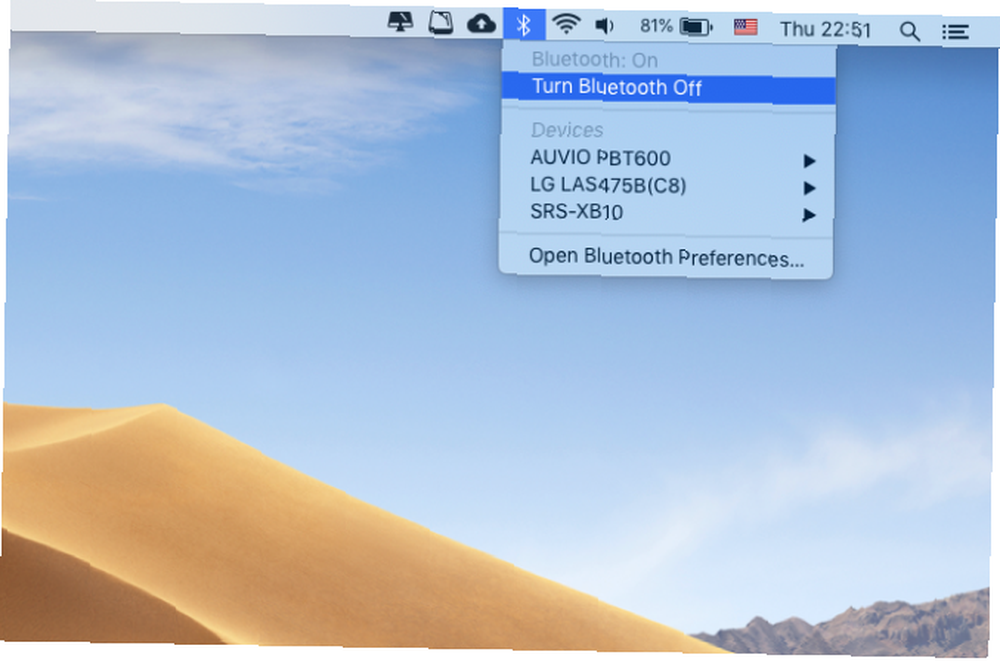
A je to. A když jste u toho, můžete také ukončit všechny spuštěné aplikace v panelu nabídek. Normálně nevyužívají mnoho systémových prostředků, ale pokud chcete šetřit co nejvíce energie, měli byste vypnout vše, co nepoužíváte..
Chcete-li ukončit aplikaci spuštěnou v panelu nabídek, najděte ikonu nastavení a klikněte na ni. Nastavení obvykle zahrnují a Přestat volba.
Zakázat služby určování polohy
Dále můžete zakázat služby určování polohy takto:
- Jít do Systémové preference > Zabezpečení a soukromí.
- Otevři Soukromí kartu a vyberte Poziční služby nalevo.
- Zde uvidíte zaškrtnuté Povolit služby určování polohy a seznam aplikací používajících vaši polohu. Zaškrtávací políčko i seznam se budou zobrazovat jako deaktivované, dokud se neověříte.
- Chcete-li provést změny, klikněte na zámek v levém dolním rohu. Zadejte své uživatelské heslo a stiskněte Vstoupit nebo klikněte na ikonu Odemknout tlačítko.
- Zrušte zaškrtnutí Povolit služby určování polohy Zaškrtávací políčko.
- Změny uložíte kliknutím na ikonu zámku.
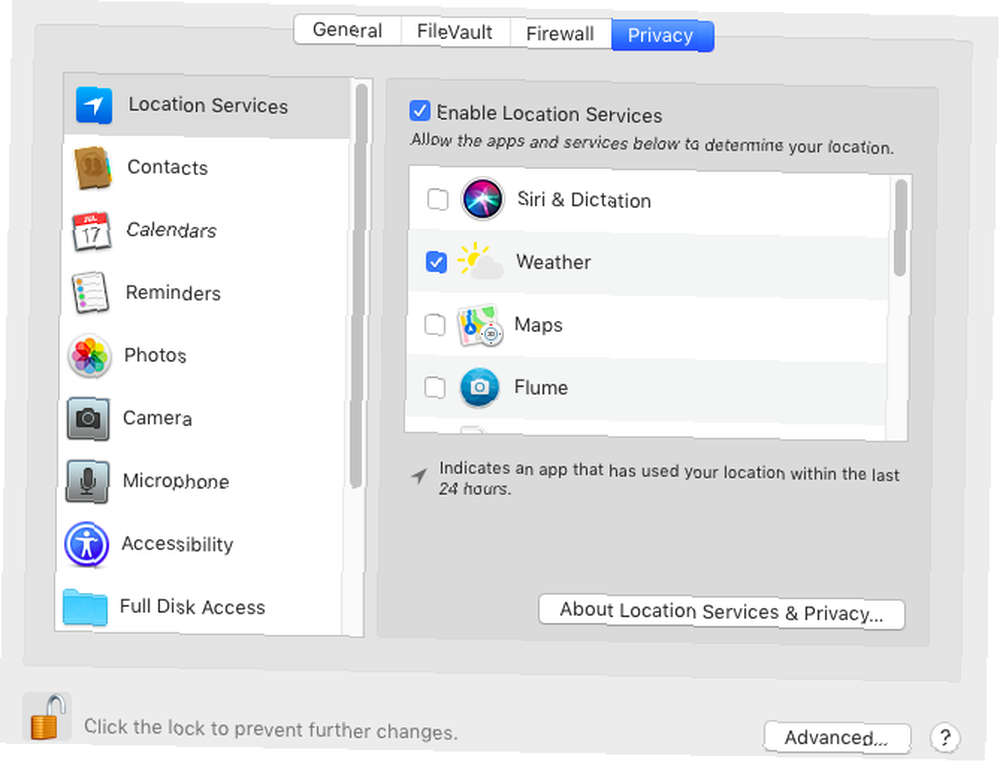
Pokud z nějakého důvodu nechcete služby určování polohy úplně vypnout, můžete všem aplikacím zakázat přístup. Tímto způsobem funkce lokalizace vašeho MacBooku nepřijme žádné signály. Takto to děláte:
- Stejně jako předtím, jděte na Systémové preference > Zabezpečení a soukromí > Ochrana osobních údajů> Služby určování polohy.
- Klikněte na ikonu zámku v levém dolním rohu.
- Zadejte své heslo a klikněte na Odemknout. Seznam aplikací využívajících služby určování polohy by nyní měl být aktivní.
- Přejděte seznamem dolů a zrušte zaškrtnutí všech políček.
- Opětovným kliknutím na zámek změny uložíte a chráníte je heslem.
Pokryli jsme více informací o zabezpečení polohy v systému MacOS. Proč sleduje systém MacOS High Sierra vaši polohu? (A měli byste se bát?) Proč sleduje MacOS High Sierra vaši polohu? (A měli byste se bát?) MacOS High Sierra sleduje vaši polohu pro funkci s názvem Významná místa. Co to dělá a mělo by vás to trápit? pokud jste zvědaví.
Podle výše uvedených kroků v podstatě nastavíte svůj MacBook do režimu v letadle. Jen mějte na paměti, že bez ohledu na vaše nastavení, nebudete moci používat notebook během taxi, vzletu a přistání. Palubní průvodčí vás požádá, abyste ji ukryli, dokud nebudete v bezpečné výšce.
Režim MacBook Airplane: Unnecessary but Handy
Chcete-li odpovědět na původní otázku: Ne, nemusíte opravdu uvádět svůj MacBook do režimu v letadle. Ale možná také, protože to šetří energii baterie. Navíc eliminuje jakoukoli šanci (i když štíhlou), že váš MacBook si pohrává se složitým strojním zařízením, které udržuje vaše letadlo ve vzduchu.
Nakonec je to vaše výzva. Můžete jednoduše vše nechat zapnuté nebo zakázat služby, které stejně nepoužíváte. Koneckonců, za letu Wi-Fi nestojí za peníze. Stojí za to Wi-Fi za letu? Co byste měli vědět před plýtváním penězi za to Wi-Fi za letu to stojí za to? Co je třeba vědět před plýtváním penězi na to Více leteckých společností začíná nabízet Wi-Fi za letu, ale stojí za to takové přemrštěné ceny? Zde je to, co potřebujete vědět. a bezplatné Wi-Fi jen stěží funguje.











